12.3. ввод формульных выражений
12.3. ввод формульных выражений
Необходимость во вводе математических выражений в текстовые документы более характерна для научно-технической документации, чем для экономической или юридической. Тем не менее, даже ввод простых дробей может представлять определенную трудность. В текстовом процессоре Microsoft Word 2000 такое средство есть — это редактор формульных выражений Microsoft Equation 3.0. Он позволяет создавать формульные объекты и вставлять их в текстовый документ. При необходимости вставленный объект можно редактировать непосредственно в поле документа.
Запуск и настройка редактора формул
Для запуска редактора формул служит команда Вставка > Объект. В открывшемся диалоговом окне Вставка объекта следует выбрать пункт Microsoft Equation 3.0 — откроется панель управления Формула. При этом строка меню текстового процессора замещается строкой меню редактора формул.
 Следует иметь в виду, что редактор формул Microsoft Equation 3.0 для программы Microsoft Word 2000 является не внутренним, а внешним компонентом. Это означает, что, если в диалоговом окне Вставка объекта соответствующий пункт отсутствует, значит, при установке Word 2000 соответствующий компонент установлен не был и его надо доустановить, повторив установку пакета Microsoft Office 2000.
Следует иметь в виду, что редактор формул Microsoft Equation 3.0 для программы Microsoft Word 2000 является не внутренним, а внешним компонентом. Это означает, что, если в диалоговом окне Вставка объекта соответствующий пункт отсутствует, значит, при установке Word 2000 соответствующий компонент установлен не был и его надо доустановить, повторив установку пакета Microsoft Office 2000.
Прежде чем пользоваться редактором формул, следует выполнить его настройку. Настройка состоит в назначении шрифтов для различных элементов, входящих в формулы. Она выполняется в диалоговом окне Стили, открываемом командой Стиль > Определить (рис. 12.7).
 Эта настройка является обязательной — без нее редактор формул работать не будет, но выполнить ее достаточно только один раз.
Эта настройка является обязательной — без нее редактор формул работать не будет, но выполнить ее достаточно только один раз.
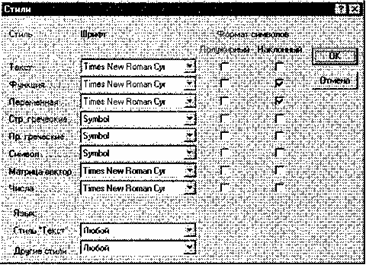
Рис. 12.7. Пример обязательных настроек редактора формул
Прочие (необязательные) настройки редактора формул выполняют в диалоговом окне Интервал (Формат > Интервал). Многочисленные средства настройки, присутствующие в нем, предназначены для задания размеров различных элементов формул.
Панель инструментов редактора формул содержит два ряда кнопок. Кнопки нижнего ряда создают своеобразные шаблоны, содержащие поля для ввода символов. Так, например, для ввода обыкновенной дроби следует выбрать соответствующий шаблон, имеющий два поля: числитель и знаменатель. Заполнение этих полей может производиться как с клавиатуры, так и с помощью элементов управления верхней строки. Переходы между полями выполняют с помощью клавиш управления курсором.
Ввод и редактирование формул завершается нажатием клавиши ESC или закрытием панели редактора формул. Можно также щелкнуть левой кнопкой мыши где-либо в поле документа вне области ввода формулы. Введенная формула автоматически вставляется в текст в качестве объекта. Далее ее можно переместить в любое иное место документа через буфер обмена (CTRL+X — вырезать; CTRL+V — вставить).
Для редактирования формулы непосредственно в документе достаточно выполнить на ней двойной щелчок. При этом автоматически открывается окно редактора формул.
Особенности редактора формул
1.Редактор формул Microsoft Equation 3.0 представляет собой отдельный компонент, поэтому при установке текстового процессора требуется специально указать необходимость его подключения.
2.При работе с редактором формул следует стремиться к максимальной полноте вводимых выражений. Так, например, выражение (формула) может содержать компоненты, ввод которых возможен и без использования редактора формул, но для удобства работы и простоты дальнейшего редактирования следует вводить всю формулу целиком только в редакторе формул, не используя иные средства.
3.При вводе формул и выражений не рекомендуется использовать символы русского алфавита. В тех случаях, когда они необходимы, например, в качестве описательных индексов переменных, им следует назначать стиль Текст.
4.В редакторе формул не работает клавиша ПРОБЕЛ, поскольку необходимые интервалы между символами создаются автоматически. Однако если необходимость ввода пробелов все-таки возникнет, то их можно вводить с помощью кнопки Пробелы и многоточия панели инструментов Формула. Всего предусмотрено пять разновидностей пробелов различной ширины.
Обсуждение Информатика для юристов и экономистов
Комментарии, рецензии и отзывы
